‘Gizli’ adı, çevrimiçi yaptığınız hiçbir şeyin izlenmeyeceği anlamına geliyor. Ancak kesinlikle Google Chrome gizli pencere modunda durum böyle değil. Gizli mod açık olsa bile; Chrome tarayıcısı, Google’ın kendi hizmetleri de dahil olmak üzere o oturum sırasında yaptığınız gezintiler hakkında bilgi toplamaya devam ediyor. Dahası, varsayılan arama motoru Google olarak kalıyor. Ayrıca davranışınızı izlemeye devam edip; bu verileri potansiyel olarak IP adresinize bağlıyor.
Google Gizli Pencere Modu İle İlgili Açıklama Yaptı
Google savunmasında, hiçbir zaman aksini iddia etmedi. Google’ın, mahkeme, Kaliforniya davasını reddettiğinde Bloomberg’e gönderdiği bir açıklamada “Chrome’da Gizli mod, size, yaptığınız eylemin tarayıcınıza veya cihazınıza kaydedilmeden internette gezinme seçeneği sunar. Her yeni gizli sekme açtığınızda açıkça belirttiğimiz gibi; web siteleri oturumunuz sırasında göz atma etkinliğiniz hakkında bilgi toplama şansınız var.
Samsung Galaxy Tab A7 Lite görüntüleri ve temel özellikleri sızdırıldı
Peki Chrome Gizli Pencere Modu Güvenli Gezinmek İçin Ne Yapmak Gerekir?
Ancak bu gizlilik içinde gezmek istiyorsanız Chrome gizli modundan daha iyisini yapamayacağınız anlamına gelmez.
Aşağıda, tarayıcıyı Google Chrome ile aynı motor üzerine kurulu ve tüm uzantılarıyla uyumlu olan ancak daha güçlü bir özellik de dahil olmak üzere çok daha üstün bir gizlilik seti sunan bir web tarayıcısı olan Vivaldi’ye geçirmenin gizlilik avantajlarını açıklayacağız.
Vivaldi Gizli Pencere
Vivaldi’nin Chrome’daki “Gizli mod” isminin eşdeğeri burada “Özel Pencere” olarak geçer. Chrome’da olduğu gibi, varsayılan olarak web sitelerinin veya internet servis sağlayıcınızın web etkinliğinizi izlemesini engellemez. Ancak, özellikle tarayıcının sayısız ayarını araştırırsanız, Chrome Incognito’ya çeşitli şekillerde üstün gizlilik sunar.
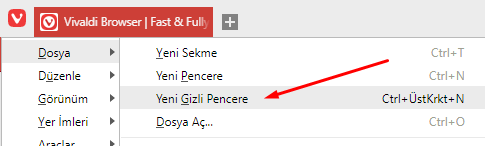
Vivaldi “Özel Penceresi”nin varsayılan olarak nasıl daha iyi olduğu ile başlayalım. Yeni başlayanlar için, Özel Penceredeki varsayılan arama motoru DuckDuckGo olarak ayarlanmıştır. Kullanıcıları hakkında herhangi bir kişisel bilgi toplamayı reddeden arama motorudur bu. Bu, Google günlük gezinme için varsayılan tarayıcı olsa bile, arama etkinliğiniz “Özel Pencere”de izlenemeyeceği anlamına gelir (elbette Google’ı manuel olarak ziyaret etmediğiniz sürece).
Vivaldi ayrıca, bilgisayarda geride bırakılan kişisel Windows hesabınızda ne için gezdiğinize dair herhangi bir iz bırakmamak için daha da ileri gider. Diskte depolananları en aza indirir, bunun yerine kritik bilgileri depolamak için bilgisayarın belleğine güvenir, böylece oturum sona erdiğinde, örneğin, geçici disk dosyalarını tarayarak daha sonra herhangi bir aradığınız şeyi kurtarma şansı çok az olur.
Ancak Chrome’da kalıyorsanız …
Yukarıdakilerin tümü sizi tarayıcıyı değiştirmeye ikna etmediyse, sörf gizliliğinizi korumak için Chrome’da atabileceğiniz büyük bir adım vardır. HTTPs üzerinden DNS, internet sağlayıcınızdan ziyaret ettiğiniz siteleri ve bağlantınızı gözetleyen herkesi maskeleyecektir.
Bu özelliği açmak için Chrome ayarını açın ve “DNS” yi arayın. Güvenli DNS özelliğini bulun. “Birlikte” menüsünden bir sağlayıcı seçin (OpenDNS iyi bir seçimdir) ve “ile”nin yanındaki düğmenin seçildiğinden emin olun. Aynı bağlantı, DNS sağlayıcınızı Vivaldi’de değiştirmek için de kullanılır.
Firefox ayrıca bu özelliği ayarlarında sunar.


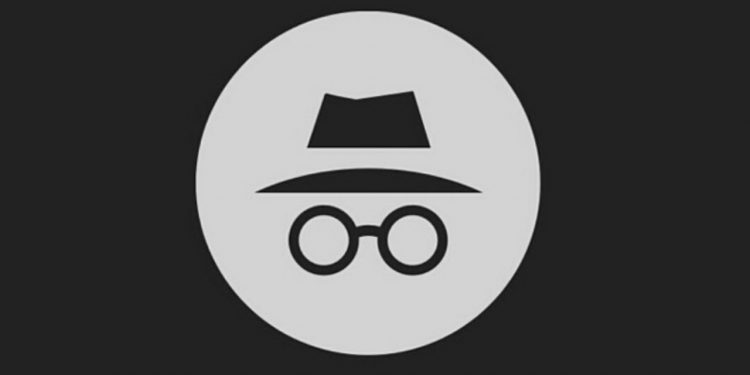







Yorum Yap